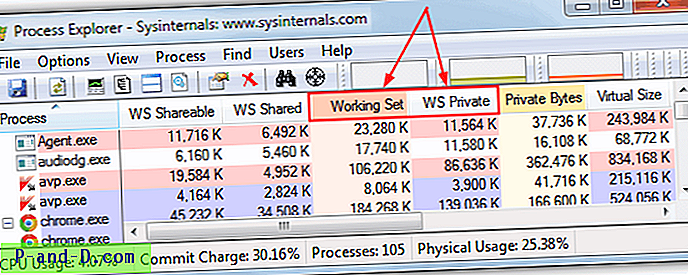قد تكون شخصًا حذرًا يقوم بمسح جهاز الكمبيوتر الخاص به بانتظام بحثًا عن الفيروسات ، والتحقق من تحديثات Windows ، ومسح الملفات المؤقتة ، وإلغاء تجزئة محرك الأقراص الثابتة والتأكد أيضًا من عدم بدء تشغيل برامجك. ولكن كما نعلم ، فإن بدء تشغيل Windows هو أحد أكثر مناطق النظام شيوعًا للبرامج الضارة لإدخال نفسه حيث يتم إطلاقه في كل مرة تبدأ فيها تشغيل جهاز الكمبيوتر الخاص بك ، وقد يكون من دواعي القلق العثور على شيء هناك لا تعرفه. إدخال واحد قد تلاحظ أن ظهور يوم واحد في الأداة المساعدة لتكوين النظام (MSConfig) هو عنصر بدء تشغيل جديد يسمى KernelFaultCheck باستخدام الأمر:
٪ Systemroot٪ \ System32 \ dumprep 0 -u
أو
٪ Systemroot٪ \ System32 \ dumprep 0 -k
سواء كان هذا عنصرًا شرعيًا لبدء التشغيل أم لا ، فإن الاسم نفسه فقط يجعل هذا الإدخال يبدو مريبًا إلى حد ما.

إذن ، هل يعد dumprep.exe فيروسًا وكيف دخل في برامج بدء التشغيل الخاصة بي؟ لماذا حتى بعد إزالة إدخال dumprep من بدء التشغيل ، فإنه يعود تلقائيًا؟ إذا كنت ترغب في معرفة ما هو dumprep.exe وكيفية إزالته نهائيًا من بدء التشغيل ، فسيساعدك النص أدناه. أولاً ، سيكون من دواعي سرورك أن تعرف أن برنامج dumprep ليس فيروسًا وهو في الواقع جزء من نظام تشغيل Windows. عند اكتشاف خطأ خطير في Windows ، يتم استدعاء برنامج dumprep.exe لتسجيل الخطأ ثم كتابة تفاصيل الخطأ في ملف نصي. عندما يتم تسجيل الخطأ ، سيُطلب منك بعد ذلك إرسال الملف النصي الذي يحتوي على معلومات الخطأ إلى Microsoft لتحليله. أداة Dumprep.exe هي عملية نظام غير ضرورية يتم تثبيتها لاستخدام جهة خارجية.
عادة ما يكون هناك مفتاحا التبديل المرتبطين بالملف التفريغ. الوسيطة "-k" هي فحص خطأ kernel و "-u" عبارة عن فحص خطأ مستخدم. نظرًا لأن Microsoft قد ذكرت أن dumprep.exe عملية نظام غير ضرورية ، يمكن تعطيلها بأمان دون التسبب في أي مشاكل.
لتعطيل dumprep.exe من بدء التشغيل ، انتقل إلى لوحة التحكم -> النظام -> علامة التبويب خيارات متقدمة -> انقر فوق زر الإعدادات في قسم بدء التشغيل والاسترداد. في كتابة معلومات التصحيح ، انقر فوق القائمة المنسدلة ، وحدد (بلا) وانقر فوق موافق. لسهولة الاستخدام ، يمكنك ببساطة تنزيل ملف السجل هذا وتشغيله والذي سيؤدي إلى تعطيله تلقائيًا.
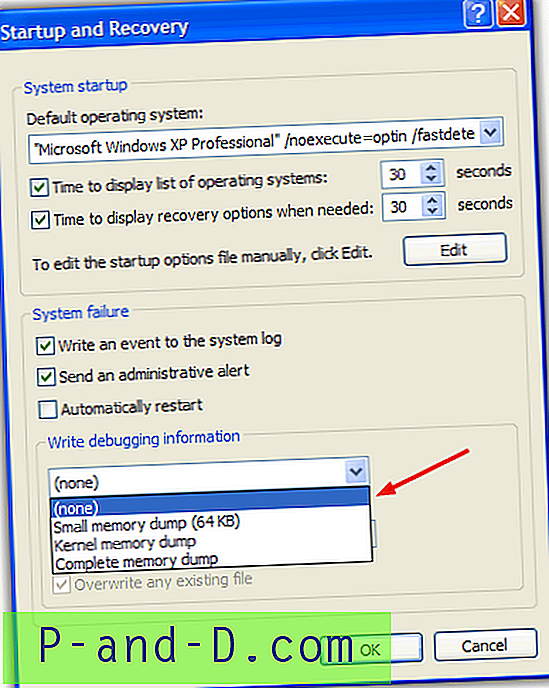
بعد ذلك ، انقر فوق الزر "الإبلاغ عن الأخطاء" في الجزء السفلي وحدد " تعطيل الإبلاغ عن الأخطاء ". يمكنك ترك الخيار "ولكن قم بإبلاغي عند حدوث أخطاء فادحة" محددًا. انقر فوق موافق لإغلاق نافذة الإعلام عن الأخطاء. يمكنك تعطيل الإبلاغ عن الأخطاء تلقائيًا عن طريق تنزيل ملف .reg هذا وتشغيله.
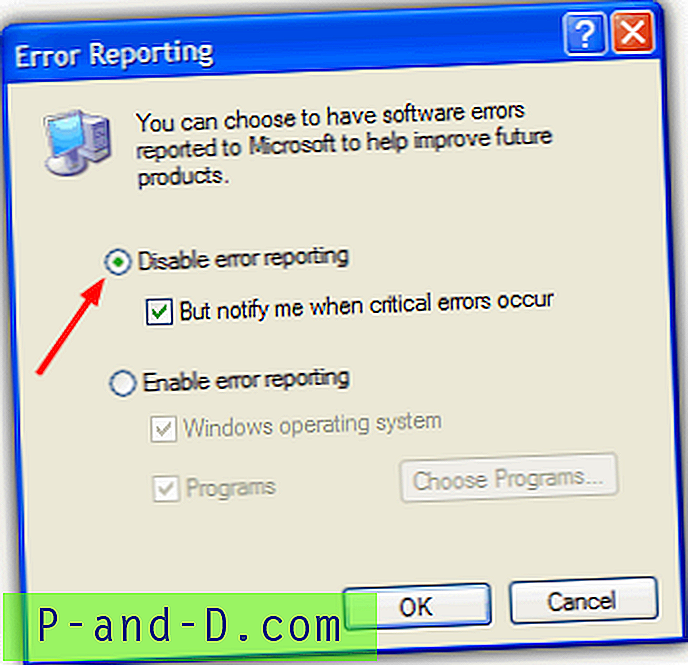
انتقل إلى تشغيل واكتب msconfig. تحقق مما إذا كان dumprep.exe لا يزال موجودًا في القائمة أم لا. إذا كان لا يزال موجودًا ، فقم بتشغيل regedit وانتقل إلى:
HKEY_LOCAL_MACHINE \ SOFTWARE \ Microsoft \ Windows \ CurrentVersion \ Run
حدد اسم إدخال KernelFaultCheck واحذفه. ثم أعد تشغيل الكمبيوتر. إذا لم تكن مرتاحًا في التسجيل ، فاستخدم ملف reg هذا لحذف إدخال dumprep. بدلاً من ذلك ، هناك العديد من الطرق الأخرى لإزالة الإدخال باستخدام أي جزء من برنامج جهة خارجية يتيح لك تحرير عناصر بدء تشغيل التسجيل ، مثل الأداة الرائعة CCleaner ، وهو برنامج تنظيف / تحسين أساسي. ما عليك سوى تشغيل البرنامج والانتقال إلى أدوات -> بدء التشغيل -> Windows ، وحدد خط التفريغ وانقر فوق حذف.
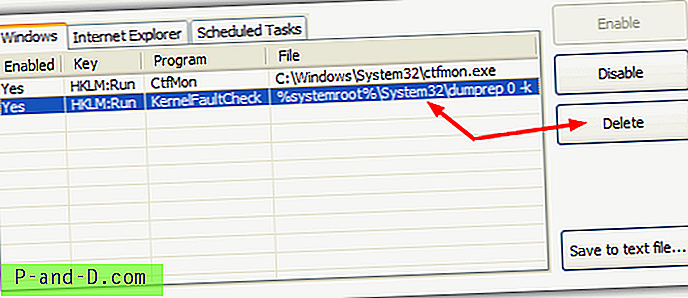
إذا استمر إضافة ملف dumprep.exe تلقائيًا إلى بدء التشغيل بعد تعطيل الإبلاغ عن الأخطاء وكتابة معلومات تصحيح الأخطاء ، فهذا يعني أن جهاز الكمبيوتر قد واجه خطأ شاشة زرقاء وتفريغ ذاكرة من قبل. تحتاج إلى البحث عن ملف MEMORY.DMP وحذفه. عادة ما يوجد ملف MEMORY.DMP في مجلد Windows. بمجرد حذف ملف التفريغ من Windows ، لن يظهر dumprep.exe في MSConfig.